Nasazení brány azure API Management ve službě Azure Arc (Preview)
PLATÍ PRO: Vývojář | Premium
Díky integraci mezi Azure API Management a Azure Arc v Kubernetes můžete nasadit komponentu brány API Management jako rozšíření v clusteru Kubernetes s podporou Azure Arc.
Nasazení brány SLUŽBY API Management v clusteru Kubernetes s podporou Služby Azure Arc rozšiřuje podporu služby API Management pro hybridní a multicloudová prostředí. Povolte nasazení pomocí rozšíření clusteru, abyste zajistili konzistentní správu a aplikování zásad na cluster s podporou Azure Arc.
Důležité
Brána služby API Management v azure Arc je aktuálně ve verzi Preview. Ve verzi Preview je rozšíření brány API Management dostupné v následujících oblastech:
- Asie (východ, jihovýchod)
- Austrálie (střed, střed 2, východ a jihovýchod)
- Brazílie (jih a jihovýchod)
- Kanada (střed, východ)
- Evropa (severní, západní)
- Francie (střed a jih)
- Německo (severní a západní střed)
- Indie (střed, jih, západ, Jio – střed a Jio – západ)
- Japonsko (východ a západ)
- Korea (střed a jih)
- Norsko (východ a západ)
- Jihoafrická republika (severní a západní)
- Švédsko (střed)
- Švýcarsko (severní a západní)
- Spojené arabské emiráty (Spojené arabské emiráty - střed a sever)
- Velká Británie (Velká Británie -Jih)
- USA (USA – střed, USA – střed, EUAP – střed, Východ, Východ 2, USA – střed, Východ 2, USA – střed, Středozápad, Západ 2, Západ 3)
Poznámka:
Bránu v místním prostředí můžete také nasadit přímo do Kubernetes.
Požadavky
Připojení cluster Kubernetes v podporované oblasti Azure Arc.
k8s-extensionNainstalujte rozšíření Azure CLI:az extension add --name k8s-extensionPokud jste už modul nainstalovali
k8s-extension, aktualizujte ho na nejnovější verzi:az extension update --name k8s-extensionVytvořte instanci služby Azure API Management.
Zřízení prostředku brány v instanci služby Azure API Management
Nasazení rozšíření brány SLUŽBY API Management pomocí Azure CLI
Na webu Azure Portal přejděte k vaší instanci služby API Management.
V boční navigační nabídce vyberte Brány .
V seznamu vyberte a otevřete zřízený prostředek brány.
Ve zřízeném prostředku brány klikněte na Nasazení z boční navigační nabídky.
Poznamenejte si hodnoty tokenu a adresy URL konfigurace pro další krok.
V Azure CLI nasaďte rozšíření brány pomocí
az k8s-extension createpříkazu.tokenVyplňte hodnoty aconfiguration URLhodnoty.- Následující příklad používá
service.type='LoadBalancer'konfiguraci rozšíření. Podívejte se na další dostupné konfigurace rozšíření.
az k8s-extension create --cluster-type connectedClusters --cluster-name <cluster-name> \ --resource-group <rg-name> --name <extension-name> --extension-type Microsoft.ApiManagement.Gateway \ --scope namespace --target-namespace <namespace> \ --configuration-settings gateway.configuration.uri='<Configuration URL>' \ --config-protected-settings gateway.auth.token='<token>' \ --configuration-settings service.type='LoadBalancer' --release-train previewTip
-protected-Příznak progateway.auth.tokenje volitelný, ale doporučuje se.- Následující příklad používá
Pomocí následujícího příkazu rozhraní příkazového řádku ověřte stav nasazení:
az k8s-extension show --cluster-type connectedClusters --cluster-name <cluster-name> --resource-group <rg-name> --name <extension-name>Vraťte se do seznamu Brány a ověřte, že stav brány zobrazuje zelenou značku zaškrtnutí s počtem uzlů. Tento stav znamená nasazené pody brány v místním prostředí:
- Úspěšně komunikují se službou API Management.
- Mít pravidelný "prezenčních signálů".
Nasazení rozšíření brány SLUŽBY API Management pomocí webu Azure Portal
Na webu Azure Portal přejděte do clusteru připojeného ke službě Azure Arc.
V nabídce vlevo vyberte Rozšíření> + Přidat>bránu služby API Management (Preview).
Vyberte Vytvořit.
V okně Instalace brány SLUŽBY API Management nakonfigurujte rozšíření brány:
- Vyberte předplatné a skupinu prostředků pro vaši instanci služby API Management.
- V podrobnostech brány vyberte instanci služby API Management a název brány. Zadejte obor názvů pro vaše rozšíření a volitelně několik replik, pokud je podporováno ve vaší úrovni služby API Management.
- V konfiguraci Kubernetes vyberte výchozí konfiguraci nebo jinou konfiguraci clusteru. Možnosti najdete v dostupných konfiguracích rozšíření.
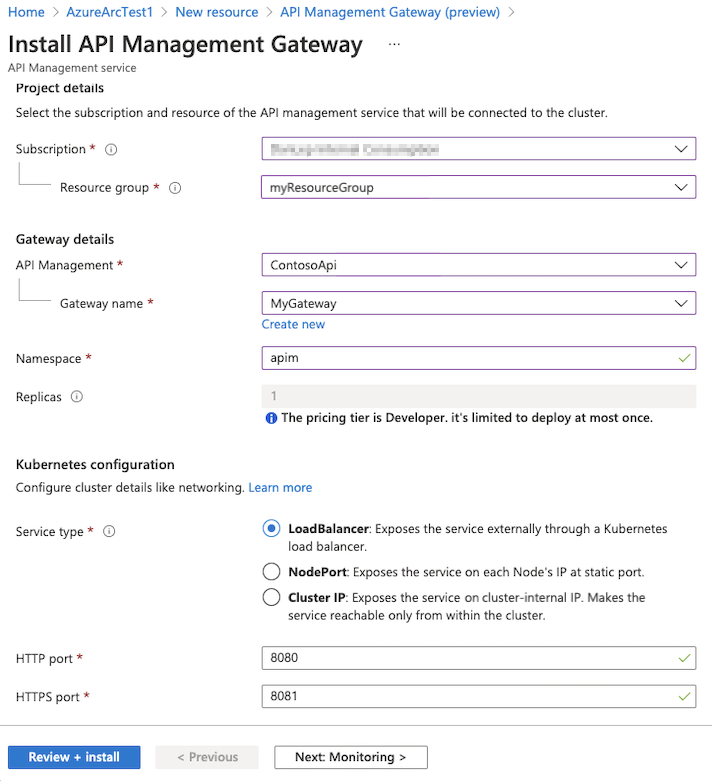
Na kartě Monitorování můžete volitelně povolit monitorování pro nahrání požadavků sledování metrik do brány a back-endu. Pokud je tato možnost povolená, vyberte existující pracovní prostor služby Log Analytics .
Vyberte Zkontrolovat a nainstalovat a pak nainstalovat.
Dostupné konfigurace rozšíření
Rozšíření brány v místním prostředí pro Azure Arc poskytuje mnoho nastavení konfigurace pro přizpůsobení rozšíření pro vaše prostředí. V této části jsou uvedena požadovaná nastavení nasazení a volitelná nastavení pro integraci se službou Log Analytics. Úplný seznam nastavení najdete v referenčních informacích k rozšíření brány v místním prostředí.
Požadovaná nastavení
Vyžadují se následující konfigurace rozšíření.
| Nastavení | Popis |
|---|---|
gateway.configuration.uri |
Koncový bod konfigurace ve službě API Management pro bránu v místním prostředí |
gateway.auth.token |
Token brány (ověřovací klíč) pro ověření ve službě API Management Obvykle začíná na GatewayKey. |
service.type |
Konfigurace služby Kubernetes pro bránu: LoadBalancer, NodePortnebo ClusterIP. |
Nastavení Log Analytics
Pokud chcete povolit monitorování brány v místním prostředí, nakonfigurujte následující nastavení Log Analytics:
| Nastavení | Popis |
|---|---|
monitoring.customResourceId |
ID prostředku Azure Resource Manageru pro instanci služby API Management |
monitoring.workspaceId |
ID pracovního prostoru služby Log Analytics |
monitoring.ingestionKey |
Tajný klíč s klíčem pro příjem dat z Log Analytics |
Poznámka:
Pokud jste nepovolili Log Analytics:
- Projděte si rychlý start k vytvoření pracovního prostoru služby Log Analytics.
- Zjistěte, kde najít nastavení agenta Log Analytics.
Další kroky
- Další informace o bráně v místním prostředí najdete v přehledu brány v místním prostředí služby Azure API Management.
- Přečtěte si další informace o možnostech pozorovatelnosti bran služby Azure API Management.
- Objevte všechna rozšíření Kubernetes s podporou Služby Azure Arc.
- Přečtěte si další informace o Kubernetes s podporou Azure Arc.
- Přečtěte si další informace o pokynech ke spuštění brány v místním prostředí v kubernetes v produkčním prostředí.
- Informace o možnostech konfigurace najdete v referenčních informacích k rozšíření brány v místním prostředí.